Windows 10 1803 ha un nuovo modo di condividere i filechiamato condivisione nelle vicinanze. È un modo molto più semplice per condividere file con altri dispositivi Windows 10 nelle vicinanze. Per i dispositivi che non eseguono Windows 10, puoi comunque condividere file sulla rete. L'unico problema è che esiste un bug in Windows 10 1803 in cui i dispositivi di rete non vengono visualizzati in Esplora file. Microsoft è a conoscenza di questo errore e esiste una correzione per i dispositivi di rete che non vengono visualizzati in Esplora file.
Il problema ha a che fare con alcuni servizi che non si avviano correttamente. C'è un intero elenco di questi che devi correggere ma è un processo abbastanza semplice. Avrai bisogno dei diritti amministrativi per farlo.
Dispositivi di rete non visualizzati in Esplora file
Apri la casella Esegui con la scorciatoia da tastiera Win + R, digita services.msc e premi Invio.

Cerca i seguenti servizi uno per uno eimposta il "Tipo di avvio" su "Automatico (avvio ritardato)". Per modificare il tipo di avvio, fare doppio clic sul servizio una volta trovato nell'elenco. Questo aprirà la sua finestra delle proprietà. Vai alla scheda Generale e apri il menu a discesa "Tipo di avvio". Seleziona l'opzione "Avvio automatico (avvio ritardato) e fai clic su Applica.
- Browser del computer
- Host provider di rilevamento funzioni (FDPHost)
- Pubblicazione delle risorse di rilevamento funzioni (FDResPub)
- Connessioni di rete (NetMan)
- UPnP Device Host (UPnPHost)
- Protocollo di risoluzione dei nomi peer (PNRPSvc)
- Peer Networking Grouping (P2PSvc)
- Peer Networking Identity Manager (P2PIMSvc)
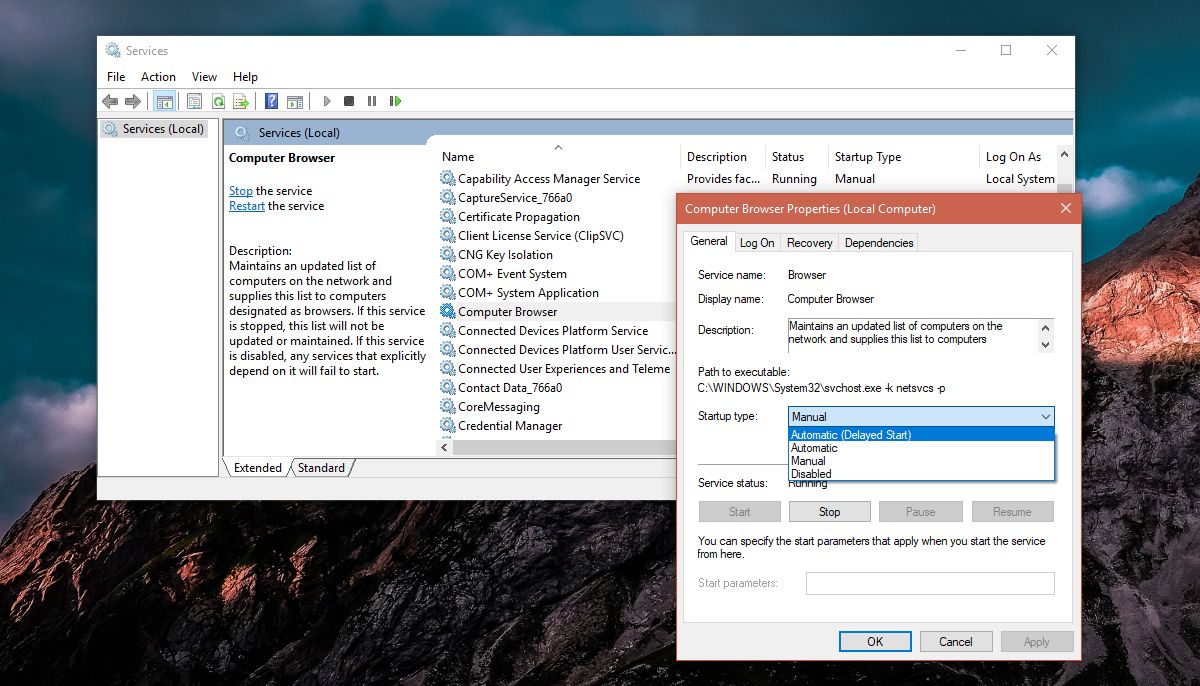
È necessario modificare il Tipo di avvio per ogni singolo servizio elencato sopra. Al termine, riavvia il PC. Questo non è un passaggio che puoi saltare.
Dopo aver riavviato il PC, apri Esplora file e fai clic su Rete nel pannello di navigazione. I tuoi dispositivi di rete dovrebbero iniziare a comparire ora e sarai in grado di condividere e accedere ai file da essi.
Questo vale per i dispositivi che non sono in esecuzioneWindows 10 1803 o qualsiasi versione di Windows come un'unità di rete o un PC Mac o Linux sulla rete. Se tutti i tuoi dispositivi non vengono ancora visualizzati in Esplora file, assicurati che siano collegati correttamente alla rete e, ove applicabile, controlla che la condivisione e la rilevabilità della rete siano state abilitate per tutti. Vale anche la pena verificare che sia possibile accedere al dispositivo tramite la rete. Ad esempio, semplicemente non è possibile accedere a un iPhone in rete, quindi non aspettarti che venga visualizzato in Esplora file solo perché è connesso alla stessa rete.
Mentre ora altri dispositivi verranno visualizzati in Esplora file, dovrai comunque inserire un nome utente e una password per accedere ai file su di essi.













Commenti